Möchten Sie die Fehlermeldung „Ein anderes Update wird gerade durchgeführt“ beheben?
Dieser Fehler hält Sie davon ab, WordPress zu aktualisieren. Normalerweise sollte er automatisch verschwinden. Wenn das nicht der Fall ist, müssen Sie ihn manuell beheben.
In diesem Artikel zeigen wir Ihnen Schritt für Schritt, wie Sie die Fehlermeldung „Ein anderes Update wird gerade durchgeführt“ in WordPress beheben können.
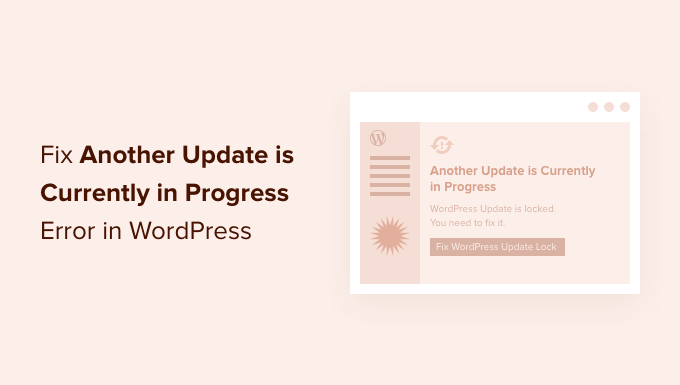
Warum tritt der Fehler „Ein anderes Update wird gerade durchgeführt“ auf?
Diese Meldung erscheint in der Regel, wenn ein grundlegendes WordPress-Update im Hintergrund läuft und ein Benutzer versucht, einen anderen Update-Prozess zu starten.
Während des Kern-Update-Prozesses setzt WordPress automatisch eine Update-Sperre für Ihre WordPress-Datenbank. Diese Datenbanksperre verhindert, dass Sie gleichzeitige Updates auf Ihrer Website durchführen, die WordPress-Fehler verursachen oder wichtige Daten zerstören könnten.
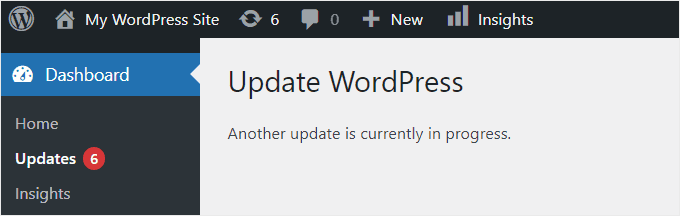
Diese Meldung ist so eingestellt, dass sie automatisch nach 15 Minuten oder nach Abschluss des Aktualisierungsvorgangs verschwindet. Wenn Sie jedoch mit dieser Meldung nicht weiterkommen, müssen Sie sie manuell entfernen.
Schauen wir uns nun an, wie Sie den Fehler „Ein weiteres Update ist in Arbeit“ in WordPress beheben können.
Behebung des Fehlers ‚Another Update in Progress‘ in WordPress
Wenn Sie die Fehlermeldung „another update in process“ erhalten, müssen Sie die Datei „core_updater.lock“ aus Ihrer WordPress-Datenbank löschen. Am einfachsten geht das mit phpMyAdmin.
Hinweis: Bevor Sie Änderungen an Ihrer Datenbank oder Ihren WordPress-Theme-Dateien vornehmen, sollten Sie mit einem Plugin wie Duplicator ein vollständiges Backup Ihrer Website erstellen.
Weitere Informationen finden Sie in unserem Leitfaden zum Sichern Ihrer WordPress-Website.
Zunächst müssen Sie sich in das cPanel-Dashboard Ihres WordPress-Hosting-Accounts einloggen, um zu phpMyAdmin zu navigieren.
Wir verwenden Bluehost, daher kann Ihr Bildschirm etwas anders aussehen, wenn Sie einen anderen Hosting-Anbieter verwenden. Wenn Sie keine phpMyAdmin-Option in Ihrem Hosting-Dashboard sehen, sollten Sie den Support Ihres Hosting-Unternehmens um Hilfe bitten.
In Ihrem Bluehost-Dashboard müssen Sie zur Registerkarte „Websites“ navigieren. Klicken Sie dann auf der Website, bei der der Fehler auftritt, auf die Schaltfläche „Einstellungen“.

Blättern Sie dann nach unten zum Abschnitt Quick Links.
Klicken Sie dann auf „phpMyAdmin“.

Dadurch wird die phpMyAdmin-App gestartet, in der Sie Ihre WordPress-Datenbank auswählen müssen. Sobald Sie auf Ihre Datenbank klicken, werden alle darin enthaltenen Tabellen angezeigt.
Klicken Sie dann auf die Schaltfläche „Durchsuchen“ neben den WordPress-Optionstabellen (wp_options).
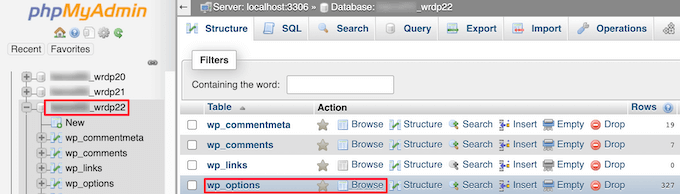
Dadurch werden alle Zeilen der Optionstabelle angezeigt.
Suchen Sie die Zeile mit dem Optionsnamen „core_updater.lock“ und klicken Sie auf die Schaltfläche „Löschen“ neben der Zeile.

Jetzt wird phpMyAdmin die Zeile automatisch aus Ihrer Datenbank löschen.
Wenn Sie zu Ihrer WordPress-Website zurückkehren, ist die Fehlermeldung „Eine weitere Aktualisierung läuft“ verschwunden, und Sie können Ihre Website weiter aktualisieren.
Wenn Sie immer noch andere Fehler sehen, können Sie in unserem Leitfaden für Anfänger zur Fehlerbehebung bei WordPress nachlesen, um weitere Hilfe zu erhalten.
Wir hoffen, dass dieser Artikel Ihnen geholfen hat, den Fehler „Ein anderes Update wird gerade durchgeführt“ in WordPress zu beheben. Vielleicht interessieren Sie sich auch für unseren Artikel zur Behebung des Fehlers „WordPress-Aktualisierung fehlgeschlagen “ oder unseren ultimativen Leitfaden zur Beschleunigung einer WordPress-Website.
Wenn Ihnen dieser Artikel gefallen hat, dann abonnieren Sie bitte unseren YouTube-Kanal für WordPress-Videotutorials. Sie können uns auch auf Twitter und Facebook finden.





Syed Balkhi says
Hey WPBeginner readers,
Did you know you can win exciting prizes by commenting on WPBeginner?
Every month, our top blog commenters will win HUGE rewards, including premium WordPress plugin licenses and cash prizes.
You can get more details about the contest from here.
Start sharing your thoughts below to stand a chance to win!
Piotr says
Useful post. Helped me solve the problem! Thank you
WPBeginner Support says
You’re welcome!
Admin
Dimitar says
Thank you! It helped me and fixed the problem!
WPBeginner Support says
Glad our guide could help!
Admin
Matt says
Refreshing the page I’m on works for me.
WPBeginner Support says
Glad that solved the issue for you, if the process did not get stuck then refreshing the page can sometimes solve the issue
Admin